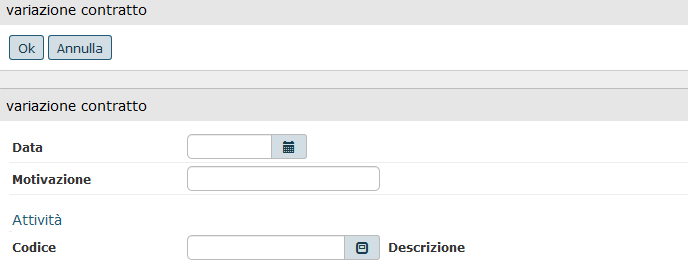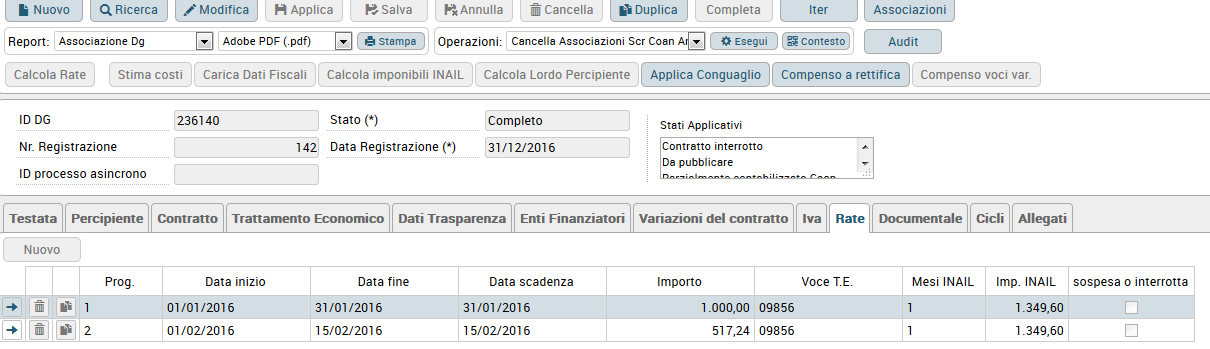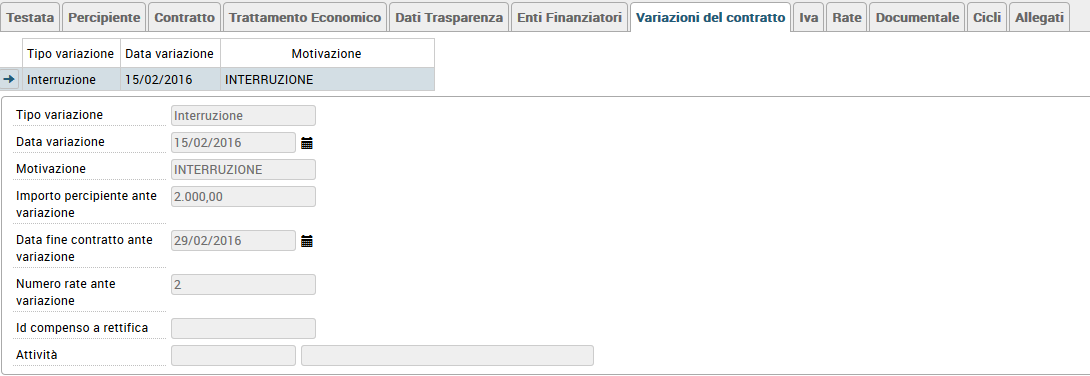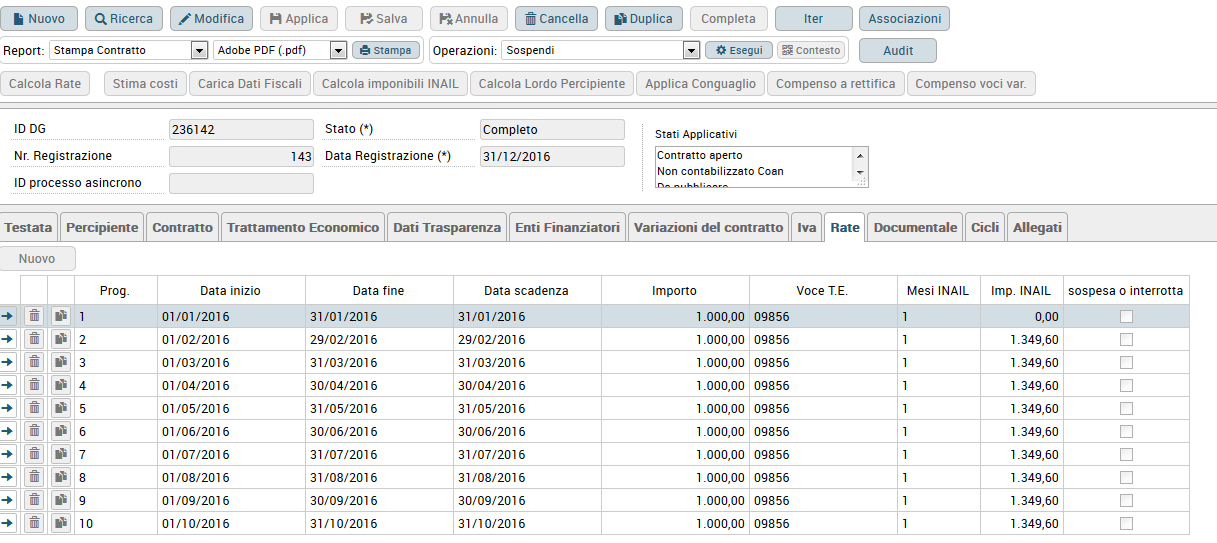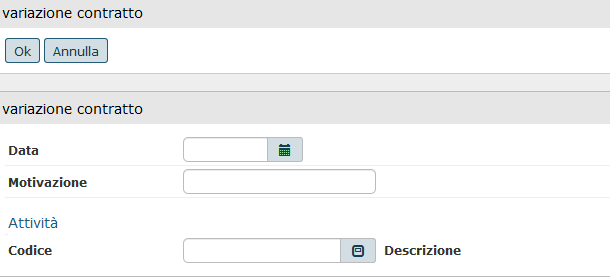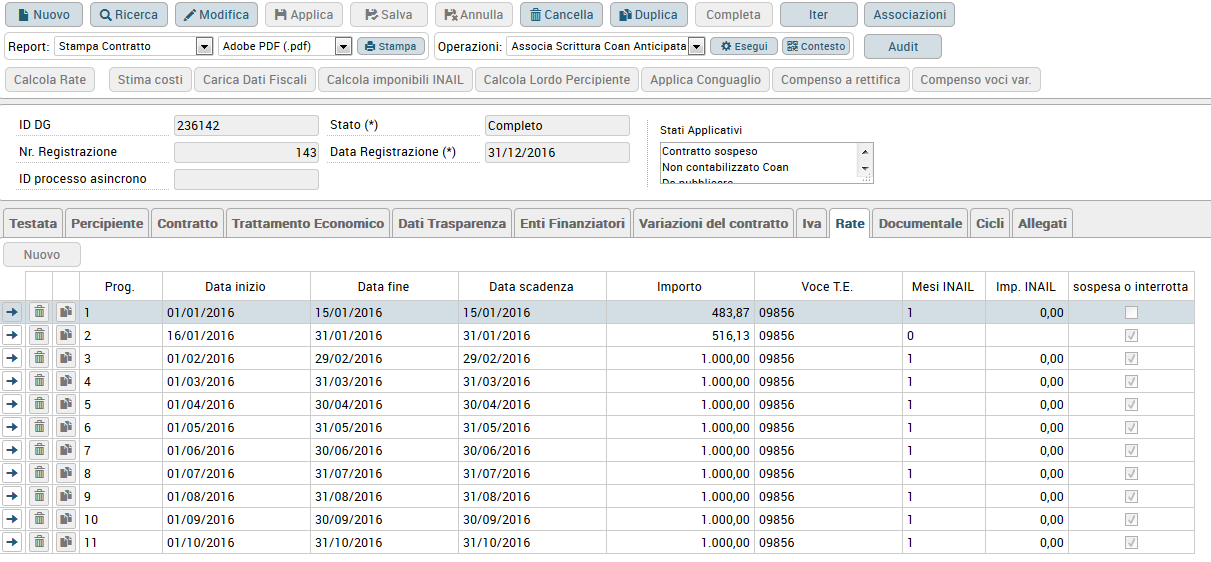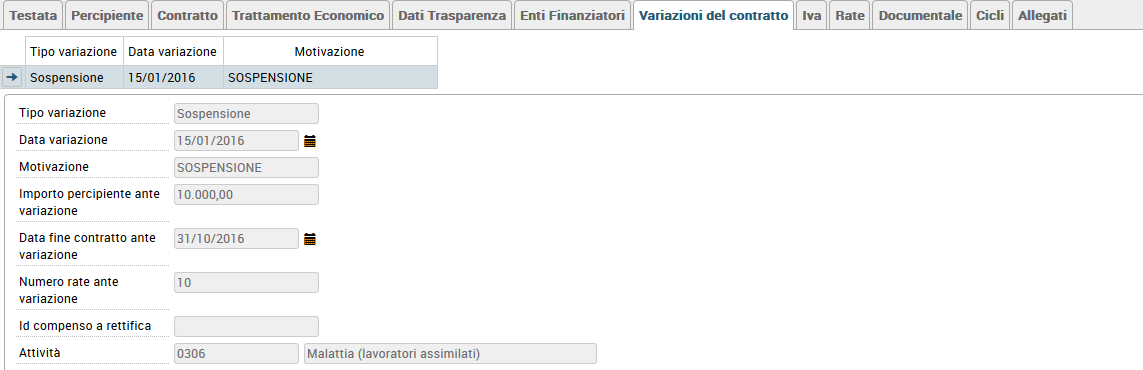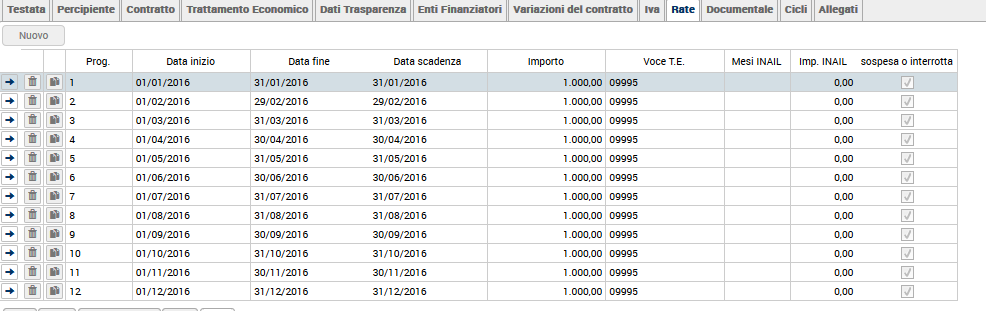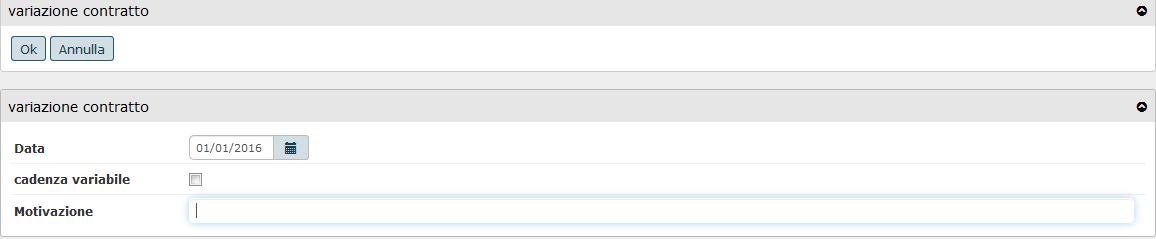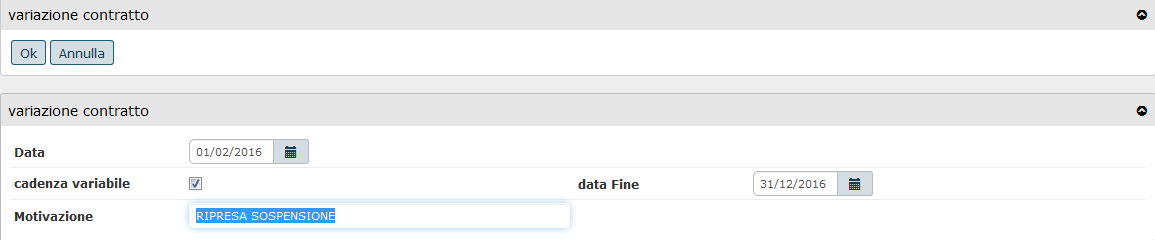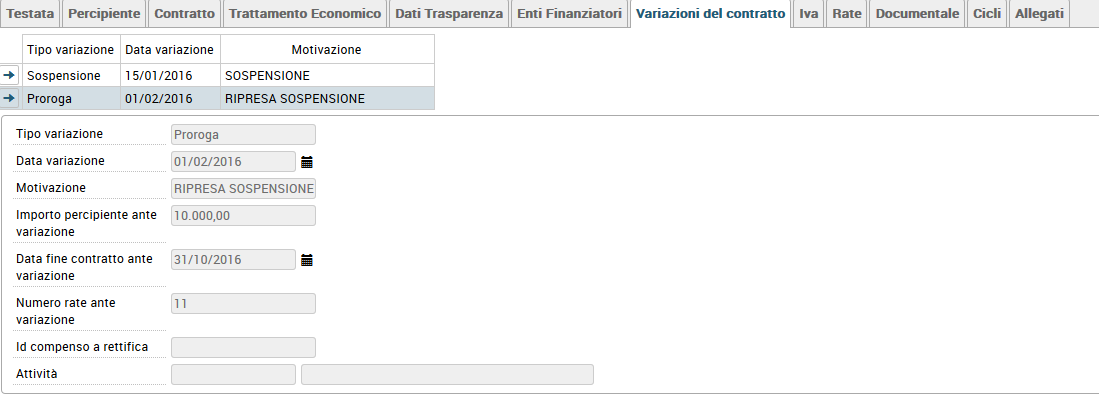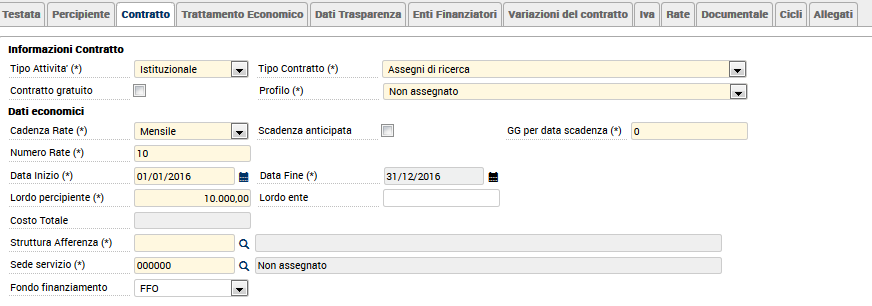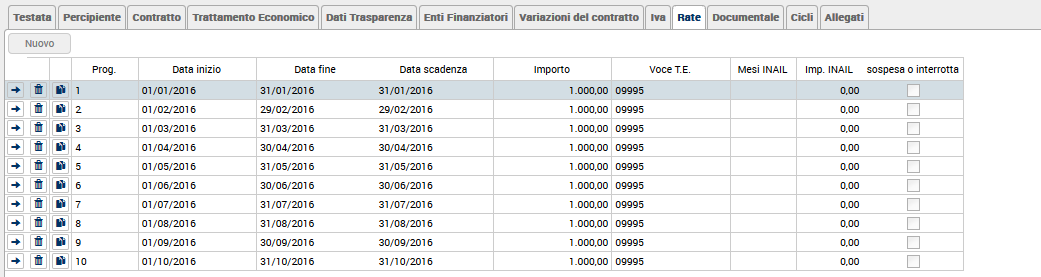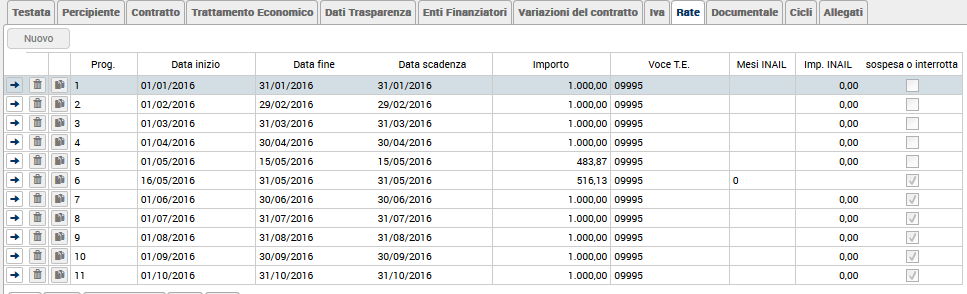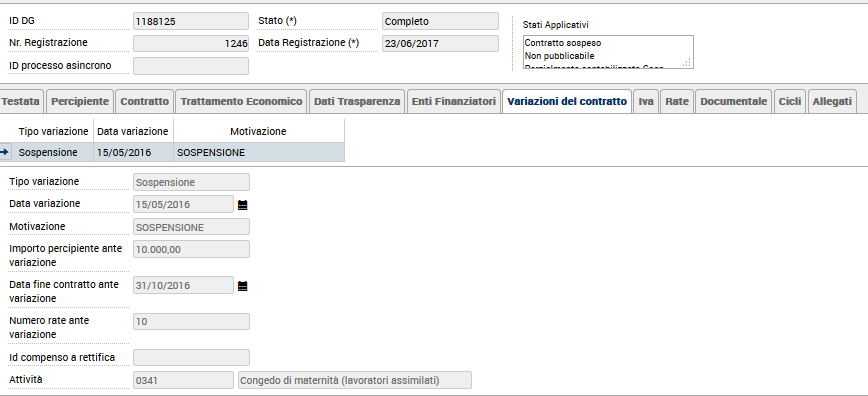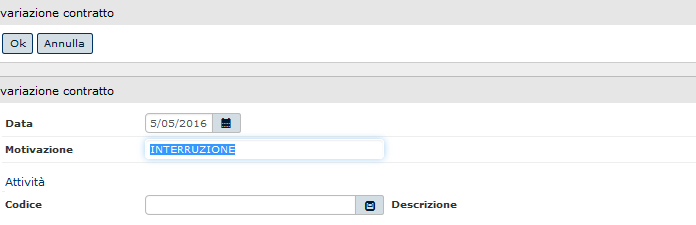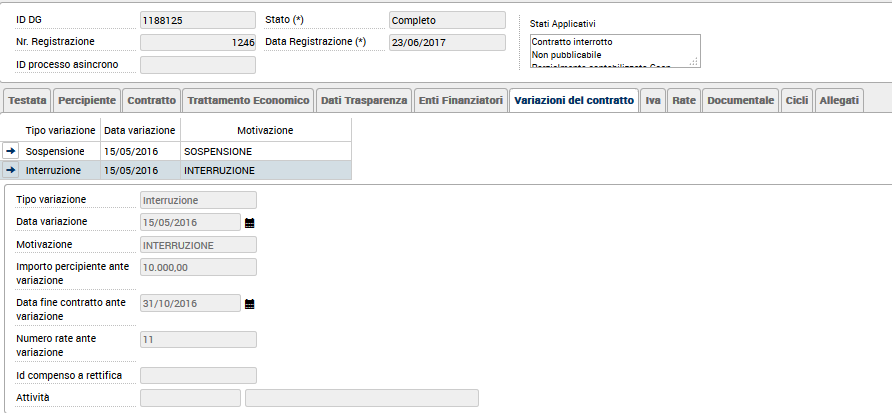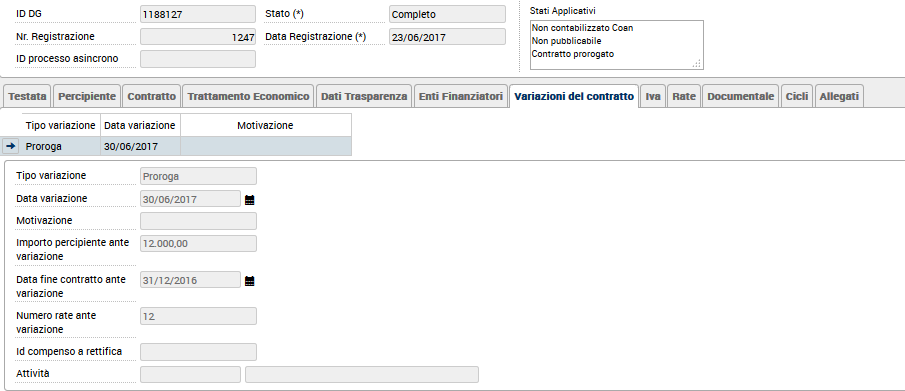Con il termine "Variazioni contratto" si intendono tutte le tipologie di variazioni (interruzione, sospensione, proroga/ripresa sospensione) che possono interessare il percorso contrattuale di un soggetto con il quale l'Ateneo ha instaurato un rapporto di lavoro.
Tutte le variazioni di questo tipo, si attivano all'interno del Documento Gestionale Contratto al Personale, dal riquadro OPERAZIONI, aprendo la tendina, selezionando la variazione di interesse e cliccando su ESEGUI.
Con questo manuale operativo, si vuole specificare il funzionamento di ciascuna tipologia di Variazione.
N.B Prima di eseguire qualsiasi operazione di variazione contratto, occorre cancellare le scritture COAN anticipate per tutte le rate non associate a compenso.
Inoltre, nel caso fosse necessario modificare la 'CADENZA RATE' rispetto a quella determinata inizialmente occorre effettuare tale modifica nel TAB CONTRATTO, PRIMA di eseguire qualsiasi operazione di variazione. Questo perchè, successivamente, i campi relativi ai Dati Economici nel TAB CONTRATTO non saranno più modificabili da parte dell'operatore.
Interruzione
Qualora ci fossero ancora rate del contratto da liquidare, nel caso in cui il percipiente comunichi all'Ateneo di voler recedere anticipatamente dal contratto stesso, l'operatore potrà effettuare la transizione definita 'Interrompi' (Figura 1).
Figura 1
In seguito a tale transizione, il sistema presenta da compilare i seguenti due campi Data interruzione e Motivazione interruzione in un pannello intermedio (Figura 2).
Figura 2
Cliccando su OK, il sistema modificherà la data fine contratto con la data interruzione, deriverà il corretto numero di rate in base alla nuova fine contratto, rideterminerà l'importo dell'ultima rata in base ai giorni e di conseguenza l'importo del contratto lordo percipiente. Inoltre ricalcola le rate (Figura 3).
(Figura 3).
A questo punto il contratto passa in stato interrotto, come mostrato negli Stati Applicativi.
Il sistema salva il tipo variazione, l'importo originario del contratto, la data fine contratto originaria e il numero rate originarie nell'estensione variazioni del contratto.
Nell'esempio riportato, il contratto è stato interrotto in data 15/01/2015 mentre la data fine originaria era 31/01/2015 (Figura 4).
(Figura 4).
Se l'operatore entra in modifica di un contratto in stato 'interrotto' potrà modificare solo:
Nel TAB testata: nr documento, data doc rif, descrizione, progetto, cup, cig e unità di lavoro;
- Nel TAB percipiente: Indirizzo e modalità di pagamento;
- Nel TAB contratto: Tipo contratto e Fondo Finanziamento;
- Nei TAB Trattamento economico e Rate: NESSUNA MODIFICA sarà possibile.
Nel caso in cui l'operatore si sbagli ad inserire la data di interruzione del contratto, è possibile ripristinare il contratto in stato iniziale con la funzione Ripristina Contratto e poi cliccando su Esegui (figura 5).
Figura 5
Si precisa che ove il contratto al personale che si stia interrompendo abbia cadenza mensile, ma le rate del contratto non hanno il relativo periodo di competenza che coincide con il mese solare, ma dei periodi che interessano due mesi, ad esempio dal 16/06/2020 di un mese al 15/07/2020 del mese successivo, e si effettui l'interruzione del contratto esattamente in corrispondenza dell'ultimo giorno di un mese, ad esempio il 31/07/2020, affinchè il sistema ricalcoli correttamente l'ammontare della rata 'interrotta' è necessario cambiare la 'cadenza' del contratto da mensile a variabile, prima di effettuare l'operazione di interruzione, altrimenti il sistema non adeguerà l'ammontare della rata 'interrotta, che resterà sempre uguale all'ammontare 'originale' prima dell'interruzione.
Interruzione Forzata
Si dovrà utilizzare la funzione di 'Forza interruzione' (figura 6):
- nel caso in cui le normali operazioni di variazione contratto (interruzione, sospensione) non si riescano ad eseguire, per motivi contabili es.:
2. mancato rapporto 1 a 1 per le configurazioni delle estensioni contabili
3. contratto generato in un esercizio già chiuso e quindi non modificabile
4. impossibilità di cancellare le scritture coan anticipate perché già riportate all'esercizio successivo
5. nel caso in cui il contratto (in parte già liquidato) è totalmente errato, e la relativa carriera in CSA va eliminata. (Es.: utilizzo del RUOLO sbagliato oppure rinuncia del soggetto)
Figura 6
Il sistema si comporta in modo differente a seconda che il contratto abbia o meno rate associate a compenso.
Interruzione forzata di un contratto che abbia rate associate a compenso
Il sistema chiede la data di interruzione e verifica che tale data non sia posteriore alla data fine dell’ultima rata associata a compenso.
- Se la data di interruzione è tale per cui ci sono compensi già pagati con competenza successiva, allora il sistema chiede se si desidera creare un compenso a rettifica.
Se la risposta è affermativa, il sistema riporta il pannello intermedio in cui l'operatore dovrà indicare l'anno di creazione del compenso (vedi figura 8).
L'importo sarà determinato dal sistema in base alla data d'interruzione e alll'importo della rata da rettificare; sono dati comunque modificabile dall'operatore.
Figura 8
Dopo avere cliccato il pulsante "crea compenso" verrà comunicato l'iddg del compenso a rettifica creato.
In base alla data interruzione indicata, il sistema determina la data inizio competenza del compenso a rettifica con il giorno successivo alla data di interruzione e la data fine con la data fine dell'ultima rata associata a compenso.
In caso non si voglia creare il compenso a rettifica l'operatore dovrà ignorare il messaggio che propone il sistema di creazione del compenso a rettifica e spingere il pulsante OK posto in alto a sinistra della maschera, come da figura 8 bis
Figura 8 bis
- Se la data di interruzione è pari al giorno antecedente all’inizio contratto allora il sistema si comporta come al punto precedente, chiedendo se si vuole creare il compenso a rettifica e cancellando la carriera in CSA.
L'unica differenza sta nel fatto che la Data fine contratto e la Data interruzione saranno pari alla data inizio contratto.
- In questi casi, se viene eseguito il "forza interruzione" nello stesso anno in cui verrà creato il compenso a rettifica, quando l'esercizio contabilmente ancora non è chiuso, la creazione del compenso a rettifica per il totale della rata già pagata, darà nuovamente budget in disponibilità;
L'operazione di "Rettifica della scrittura Coan anticipata" nel contratto, qualora venga eseguita, avrà esito nullo in quanto non cè nulla da rettificare, poichè già il compenso a rettifica creato per il totoale avrà liberato il budget.
Nei contratti al personale con rate a cadenza variabile, il sistema quando si effettua l'interruzione forzata, controlla la coerenza del numero di mesi INAIL associati alle rate già liquidate.
Nel caso il numero dei mesi INAIL associati alle rate già liquidate sia inferiore ai mesi del periodo di tali rate, il sistema presenterà il seguente messaggio informativo:
“Attenzione: occorre verificare i conteggi dell’Inail perché il numero di mesi Inail delle rate già associate a compensi non corrisponde al numero di mesi Inail del periodo di tali rate. Potrebbe essere necessario creare un compenso a rettifica di contributi e ritenute per integrare i contributi Inail non versati.
Il sistema dopo avere interrotto forzatamente il contratto che abbia rate associate a compenso:
- nel Tab Contratto: modifica il numero delle rate, valorizzando quelle associate effettivamente a compenso.
- nel Tab Contratto modifica il costo totale, considerando solo le rate associate a compenso.
- nel Tab Rate mantiene le rate come originariamente erano state inserite nel contratto, visto che hanno le scritture COAN associate. Le rate successive alla data di interruzione verranno contrassegnate col flag INTERROTTA. Tale flag non è modificabile dall’utente
- Per le rate interrotte forzatamente non sarà possibile creare i relativi compensi. Le rate non saranno più visualizzabili nella funzione "crea e associa".
- Inoltre nel caso si esegua l'operazione di interruzione forzata su un contratto a CC per cui siano stati calcolati imponibili iNAIL, il sistema azzererà tali imponibili su tutte le rate non associate a compenso.
- Il contratto passa in stato interrotto_forzato e nessuna modifica deve invece essere possibile su un contratto in tale stato.
Interruzione forzata di un contratto che non abbia nessuna rata associata a compenso
Es.: il contratto, non ha nessuna rata associata a compenso, ma non si può eseguire la normale operazione INTERROMPI perchè, per motivi contabili, non è possibile cancellare la scrittura coan anticipata.
L'unica possibilità per interrompere il contratto è eseguire il 'FORZA INTERRUZIONE'.
In questo caso in cui non ci sono rate associate a compensi, il sistema non chiede la data di interruzione. In automatico:
1- cancellerà la carriera in CSA; tale contratto non sarà quindi considerato ai fini dell'anagrafe delle prestazioni (se non era già stato comunicato);
2- nel tab contratto indicherà la data fine contratto pari alla data inizio e importo pari a zero;
3- manterrà nel pannello rate, le rate come originariamente erano state inserite nel contratto, visto che hanno le scritture COAN associate;
4- Tale contratto non risulterà più tra quelli liquidabili;
5-Inoltre nel caso si esegua l'operazione di interruzione forzata su un contratto a CC per cui siano stati calcolati imponibili iNAIL, il sistema azzererà tali imponibili su tutte le rate non associate a compenso.
Il contratto passerà in stato 'contratto interrotto forzato' come mostrato negli Stati applicativi. Figura 9
Figura 9
Dopo avere eseguito l'operazioni di interruzione forzata del contratto sarà necessario eseguire la funzione Crea Scrittura Anticipata Rettifica (figura 9bis), per rettificare le N. scritture Coan Anticipate, delle rate del contratto che non si potevano cancellare.
Figura 9 bis
Se l'operatore entra in MODIFICA di un contratto in stato 'interrotto forzato' potrà modificare solo:
- Nel TAB testata: nr documento, data doc rif, descrizione, progetto, cup, cig e unità di lavoro ;
- Nel TAB percipiente: Indirizzo e modalità di pagamento;
- Nel TAB contratto: Tipo contratto e Fondo Finanziamento;
- Nei TAB Trattamento economico e Rate: NESSUNA MODIFICA sarà possibile.
Nel caso l'interruzione forzata sia stata eseguita per impossibilità di modificare il contratto in essere e ci siano ancora delle somme da liquidare al percipiente, si dovrà creare un nuovo contratto per la parte rimanente da liquidare.
Si precisa che ove il contratto al personale che si stia interrompendo abbia cadenza mensile, ma le rate del contratto non hanno il relativo periodo di competenza che coincide con il mese solare, ma dei periodi che interessano due mesi, ad esempio dal 16/06/2020 di un mese al 15/07/2020 del mese successivo, e si effettui l'interruzione del contratto esattamente in corrispondenza dell'ultimo giorno di un mese, ad esempio il 31/07/2020, affinchè il sistema ricalcoli correttamente l'ammontare della rata 'interrotta' è necessario cambiare la 'cadenza' del contratto da mensile a variabile, prima di effettuare l'operazione di interruzione, altrimenti il sistema non adeguerà l'ammontare della rata 'interrotta, che resterà sempre uguale all'ammontare 'originale' prima dell'interruzione.
Sospensione
Se ci sono ancora rate del contratto da liquidare, in caso sopraggiungano condizioni per la sospensione del contratto, quale ad esempio la maternità, allora l'operatore eseguire l'operazione 'SOSPENDI'. (Figura 10)
Si ricorda che, PRIMA di eseguire la sospensione del contratto (come per tutte le altre operazioni di variazione), occorre cancellare le scritture COAN anticipate per tutte le rate non associate a compenso.
NB. Inoltre, nel caso fosse necessario modificare la 'CADENZA RATE' rispetto a quella determinata inizialmente occorre effettuare tale modifica nel TAB CONTRATTO, PRIMA di eseguire l'operazione di variazione. Questo perchè, successivamente, i campi relativi ai Dati Economici nel TAB CONTRATTO non saranno più modificabili da parte dell'operatore.
Figura 10
In seguito a tale transizione, il sistema presenta da compilare i seguenti due campi:
- Data sospensione
- Motivazione Sospensione
- Attività: è la motivazione per cui si inserisce la sospensione (es.maternità, congedo parentale, malattia). L'elenco delle attività mostrate vengono lette da una tabella codificata in CSA. Il valore dell'attività indicata, verrà salvato anche nell'evento 005 che si genera in CSA per il periodo di sospensione.
Figura 10bis
Si precisa che la data sospensione deve corrispondere all'ultimo giorno lavorativo, precedente alla sospensione dell'attività.
Cliccando su OK il sistema, se necessario, ridetermina le rate in base alla data di sospensione. Il sistema mantiene tutte le rate del contratto e su quelle successive alla data di sospensione, attiva il flag 'sospesa', come mostrato in figura 11.
In questo modo sarà possibile creare la scrittura anticipata di budget anche per le rate del periodo di sospensione.
Figura 11
Dalle rate che abbiano attivo il flag 'Sospesa', non sarà possibile creare il relativo compenso.
In CSA il sistema manterrà la carriera per l'intera durata del contratto, ma verrà inserito un evento '005' di variazione attività con codice 0159, per il periodo di sospensione.
In questo modo CSA terrà conto di tale sospensione sia a livello di calcolo del conguaglio, che per gli adempimenti.
Lo stato applicativo del contratto passa in stato 'contratto sospeso' (Figura 12).
Figura 12
Il sistema salva il tipo variazione, l'importo originario del contratto, la data fine contratto originaria e il numero rate originarie nell'estensione variazioni del contratto.
Figura 13
Se l'operatore entra in MODIFICA di un contratto in stato sospeso potrà modificare:
- Nel TAB testata: nr documento, data doc rif, descrizione, progetto, cup, cig e unità di lavoro ;
- Nel TAB percipiente: Indirizzo e modalità di pagamento;
- Nel TAB contratto: Tipo contratto e Fondo Finanziamento;
- Nei TAB Trattamento economico e Rate: NESSUNA MODIFICA sarà possibile.
Il contratto sospeso potrà essere riaperto, selezionando nel riquadro OPERAZIONI la funzione 'Riprendi sospensione' e cliccando su ESEGUI. (Figura 14)
N.B: Nel caso in cui ci si sbagli ad inserire la data di sospensione, tornare alla esatta situazione iniziale (ossia come se non fosse stata eseguita alcuna operazione di sospensione) non è possibile.
Ex. contratto dal 01/01/2016-31/10/2016. Sospensione eseguita erroneamente al 15/01/2016 invece del 14/01.
La data sospensione che va inserita corrisponde all'ultimo giorno lavorativo (14/01), precedente alla sospensione dell'attività; per sanare la situazione si potrebbe pensare di utilizzare la funzione Riprendi Sospensione inserendo come data ripresa il giorno successivo a quello di sospensione. Dopodichè si può sospendere il contratto con la data corretta.
Figura 14
Sospensione dell'intero contratto senza che inizi l'attività
Nel caso il contratto debba essere sospeso fin dal primo giorno di inizio dello stesso perché il soggetto non prende servizio, è necessario indicare come data sospensione il giorno precedente a quello di inizio contratto. Es. se il contratto inizia il 01/01/2016 si dovrà indicare come data sospensione il 31/12/2015.
In questo caso tutte le rate del contratto saranno sospese (figura 15) e il contratto non verrà presentato nella funzione 'crea e associa' del compenso, tra quelli per cui è possibile creare i relativi compensi.
Figura 15
Ripresa sospensione
Nel caso di contratto 'sospeso' , l'utente potrà effettuare un'operazione di proroga del contratto definita come "Ripresa Sospensione".
In seguito a tale transizione ci sono due casi:
1. Se il contratto ha una variazione contratto di tipo sospensione con cadenza mensile, allora il sistema richiede all'utente la data di ripresa sospensione e la motivazione (Figura 16).
Sarà il sistema che determinerà IN AUTOMATICO l'importo residuo e ridetermina le rate utilizzando la cadenza mensile variabile.
Figura 16
In caso di "Ripresa Sospensione" il sistema effettua le operazioni di variazione in base a quanto contenuto nei dati presenti in procedura prima della variazione, prolungando la data scadenza del contratto in avanti.
2. Se l'operatore volesse invece ottenere una cadenza delle rate e una data fine contratto non coincidenti con quelle originariamente stabilite (ad esempio, non vuole prolungare la data fine del contratto come avverrebbe con una semplice "ripresa sospensione") può attivare il flag "cadenza variabile" per impostare la data fine contratto desiderata.
In questo modo il sistema, permetterà all'operatore di inserire la DATA DI RIPRESA, la DATA di FINE e la MOTIVAZIONE (Figura 17) calcolando in automatico l'importo residuo e rideterminando le rate.
Figura 17
L'operatore potrà verificare se gli importi delle rate e le date inizio e di fine di ciascuna rata corrispondono a quanto desiderato e, qualora la ripartizione effettuata dal sistema non sia coerente con quanto desiderato, sarà necessario intervenire manualmente modificando le date e gli importi delle rate (si ricordi che le rate devono avere tra loro date contigue e la somma degli importi delle rate deve essere pari all'importo Lordo percipiente).
In caso di modifica manuale del dato sarà necessario effettuare l'operazione di STIMA COSTI CONTRATTO per permettere al sistema di ricalcolare le rate e le voci calcolate e generare le estensioni contabili COGE /COAN.
Dopo aver salvato è possibile procedere con la creazione delle scritture contabili.
Effettuando un'operazione di ripresa sospensione, il contratto passerà in stato prorogato e nel Tab Variazioni contratto, saranno riportate le variazioni effettuate.
Figura 18
Sospensione Assegno di Ricerca per Maternità (Art. 22 L.240/2010)
In base al comma 6 dell'art.22, il periodo di maternità per gli Assegnisti di Ricerca, viene in parte coperto dall'INPS e in parte dall'Ateneo.
Ai fini di liquidare l'integrazione fra indennità corrisposta dall'INPS e l'importo dell'assegno, in UGOV non è al momento possibile la gestione automatica del calcolo prevista invece dall'applicativo CSA.
CSA utilizza infatti un inquadramento specifico - 001 00 Assegno di ricerca art.22 Legge 240/2010, in modo da poter distinguere gli assegnisti gestiti dopo la Riforma Gelmini da quelli assunti prima e gestiti tramite l'inquadramento 000 00. E' stata predisposta l'attività 451 "Congedo di maternità indennizzato INPS (assegni di ricerca)" da utilizzare quando il periodo di maternità viene in parte coperto dall'INPS. Per liquidare l'integrazione fra indennità corrisposta dall'INPS e importo dell'assegno di ricerca occorre inserire la voce 4859 "Maternità indennizzata dall'INPS (assegni ricerca)" con l'importo pagato dall'INPS ed il capitolo della voce di assegno di ricerca indennizzato.
Nel mondo UGOV non esiste il concetto di differenziazione degli inquadramenti e di creazione di attività specifiche attraverso le quali liquidare queste casistiche.
Pertanto la soluzione è quella di sospendere il contratto originale e riprenderlo al momento del rientro dalla maternità. Per l'integrazione di maternità va invece inserito un altro contratto con la voce di compenso specifica 9642 – Integrazione ass. di ricerca per maternità.
Procediamo ad un esempio pratico.
Supponiamo un iniziale contratto per il ruolo AR di 10 rate dal 01/01/2016 per un lordo percipiente di 10.000, come mostrato in Figura 19.
Figura 19
Si proceda al normale inserimento della voce di compenso 09995 "Assegno per attività di ricerca" e si calcolino le rate con l'apposito tasto CALCOLA RATE.
Completato il documento, il risultato sarà quello mostrato in figura 20.
Figura 20
Contabilizzare il documento con la scrittura di COAN Anticipata di dettaglio e procedere al pagamento, mese per mese, delle singole rate.
Supponiamo ora che in data 30/5/2016 l'assegnista comunichi la maternità con data di decorrenza al 15/05/2016. L'operatore dovrà procedere in questo modo:
- Annullare il compenso relativo alla rata N. 5 se già era stato creato.
- Scontabilizzare il contratto e liberarlo dalle singole scritture di impegno di budget dalla rata N. 5 in avanti.
Procedere alla sospensione del contratto con la funzione Sospendi_Esegui presente nel riquadro delle operazioni, in data 15/5/2016.
Figura 21
La procedura richiederà la data di sospensione e la motivazione. Procedere con OK (figura 22).
Figura 22
Il sistema modificherà le rate nel seguente modo:
- indicherà come data fine della rata 5 la data di sospensione 15/05/2016,
- inserirà una nuova rata che va dal giorno successivo alla sospensione (16/05/2016) alla data fine iniziale della rata 5 (31/05/2016)
- Tutte le rate dalla 6 in poi avranno attivo il flag sospesa, come mostrato in figura 23.
Il calcolo sarà adeguato alle nuove modifiche.
Figura 23
Il sistema permetterà di liquidare solo la rata N.5. Si lascerà il contratto sospeso fino alla ripresa.
Per il periodo di Maternità, ai fini di corrispondere l'integrazione, va inserito un nuovo contratto con la voce di compenso specifica 9642 – Integrazione ass. di ricerca per maternità. In questo caso Il N. di rate, l'importo del contratto, la data di inizio e fine variano a seconda dei casi. Una volta inserito il contratto procedere ai relativi pagamenti.
Al rientro della maternità riprendere il contratto originale con la funzione Riprendi Sospensione_Esegui.
Interruzione Contratto alla data di sospensione
Dalla versione dei Documenti Gestionali 02.06.00è possibile interrompere un contratto SOSPESO alla data di sospensione.
Può succedere infatti che un contratto inizialmente sospeso per ragioni di maternità o di infortunio non venga più riattivato perché il soggetto decide di recedere anticipatamente dal contratto stesso.
In questa circostanza l'operatore non avrà l'esigenza di effettuare l'operazione di "Ripresa Sospensione", come illustrata nel paragrafo precedente, ma dovrà eseguire la funzione "Interrompi".
Supponiamo di avere un contratto già sospeso alla data del 15/05/2016 e data fine contratto ante variazione valorizzata al 31/10/2016 .
Lo stato applicativo del contratto è sospeso e l'estensione Variazioni del contratto contiene tutti i dati dell'operazione di sospensione, come illustrato in figura 24.
Figura 24
Per interrompere il contratto alla data di sospensione (15/05/2016), l'operatore dovrà eseguire la funzione "Interrompi" (Figura 25).
Figura 25
In seguito a tale transizione il sistema richiede all'utente la Data di interruzione e la Motivazione nel pannello intermedio mostrato in Figura 26.
Figura 26
Cliccando su OK, il sistema determinerà la data fine contratto con la data interruzione, lasciando immutato il numero di rate e l'importo del lordo percipiente, perché già determinate dall'operazione di sospensione effettuata in precedenza.
Nell'esempio riportato, il contratto è stato interrotto in data 15/05/2016(Figura 27).
Figura 27
Lo stato applicativo del contratto passa da stato sospeso a stato interrotto e Il sistema salva il tipo variazione, l'importo originario del contratto, la data fine contratto originaria e il numero rate originarie nell'estensione variazioni del contratto. (Figura 28 )
Figura 28
Proroga
Nel caso di contratto aperto o chiuso l'utente potrà effettuare un'operazione di proroga del contratto.
Nel caso di contratto in stato APERTO si ricorda che, PRIMA di eseguire la proroga del contratto (come per tutte le altre operazioni di variazione), occorre cancellare le scritture COAN anticipate per tutte le rate non associate a compenso.
NB. Nel caso fosse necessario modificare la 'CADENZA RATE' rispetto a quella determinata inizialmente ci si può trovare in 2 casi:
- il contratto è in stato 'CHIUSO': la modifica nella cadenza delle rate è possibile solo DOPO avere eseguito la PROROGA del contratto.
- il contratto è in stato 'APERTO': è possibile effettuare la modifica nella cadenza delle rate PRIMA o DOPO avere eseguito l'operazione di prorog, indistintamente.
Per effettuare la proroga, il sistema richiede all'utente le seguenti informazioni:
- Cadenza varibile: se il tipo di contratto ha cadenza NON variabile, allora il sistema nel pannello intermedio oltre alla data ripresa sospensione mostra un flag . Se l’utente lo spunta, allora il sistema richiede la data fine contratto e determina importo, numero e cadenza rate dividendo l’ importo residuo per il numero rate residue ;invece se non lo spunta, allora il sistema ridetermina le rate secondo il seguente algoritmo: determina l’importo residuo e divide tale importo residuo per l’importo delle rate intere ante variazione;
- il numero di rate aggiuntive;
- l'importo aggiuntivo.
Figura 30
Il contratto passa in stato prorogato come mostrato negli Stati applicativi.
Il sistema salva il tipo di variazione, l'importo originario del contratto, la data fine contratto originaria e il numero rate originarie nell'estensione VARIAZIONI DEL CONTRATTO (Figura 31).
Figura 31
Nel TAB CONTRATTO il sistema in automatico sostituisce la data di fine originaria del contratto con la data di fine del contratto prorogato.
Nel TAB RATE il sistema in automatico deriva il corretto numero di rate in base alla nuova data di fine del contratto e ricalcola le rate (Figura 32).
Figura 32
Nell'esempio riportato in Figura 32, il contratto aveva 12 rate iniziali fino al 31/12/2016 ed è stato prorogato fino al 30/06/2017. La procedura aggiunge le rate in base alla data di proroga ridistribuendo il lordo inserito in fase di variazione contratto.
NB. L'operatore potrà verificare se gli importi delle rate e le date inizio e di fine di ciascuna rata prorogata corrispondono a quanto desiderato e, qualora la ripartizione effettuata dal sistema non sia coerente con quanto desiderato, sarà necessario intervenire manualmente modificando le date e gli importi delle rate (si ricordi che le rate devono avere tra loro date contigue).
In caso di modifica manuale del dato sarà necessario effettuare l'operazione di STIMA COSTI CONTRATTO per permettere al sistema di ricalcolare le rate e le voci calcolate e generare le estensioni contabili COGE /COAN.
Dopo aver salvato è possibile procedere con la creazione delle scritture contabili.